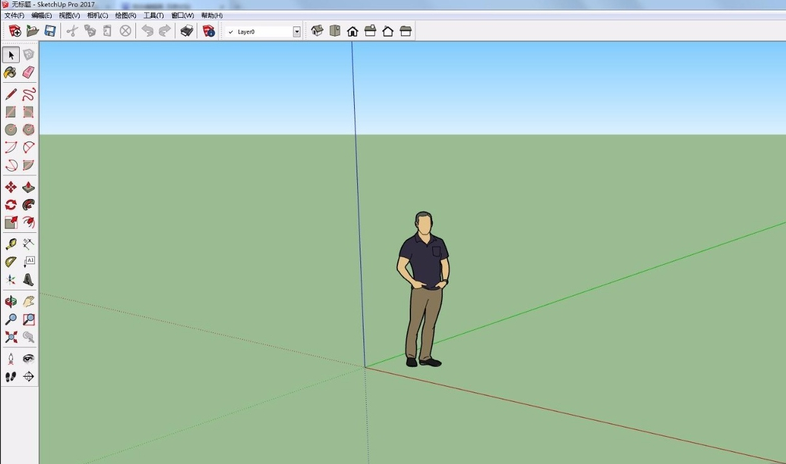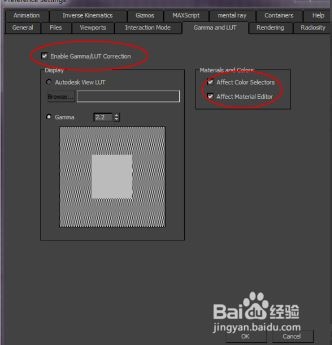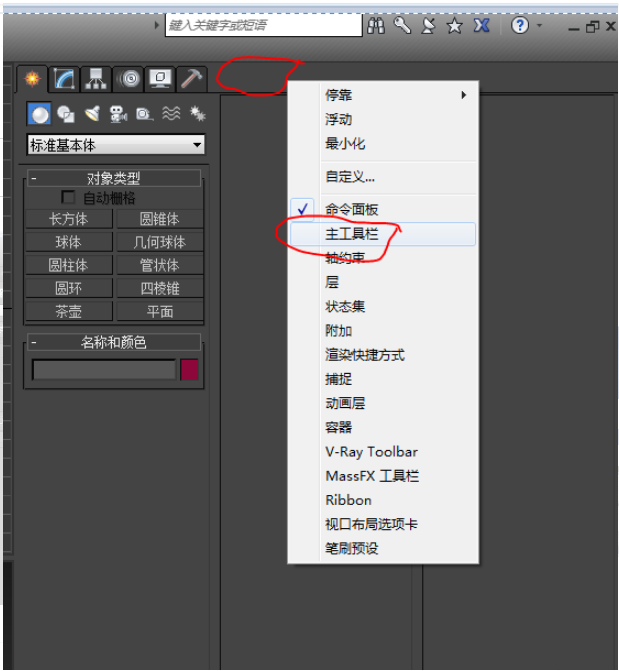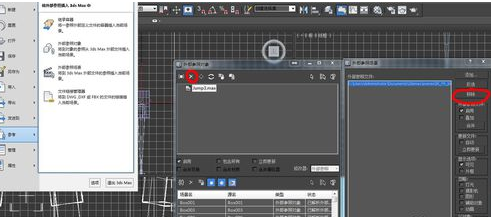利用PS创造一个奇幻的瀑布飞出效果(利用ps创造一个奇幻的瀑布飞出效果图)优质
这是原素材:

这是合成后的效果:

打开沙发素材。将相框素材拖入。ctrl+T调整好大小并将其倾斜。

将瀑布素材拖入调整好大小并复制一个图层。将其中一个图层暂时隐藏(见下图)
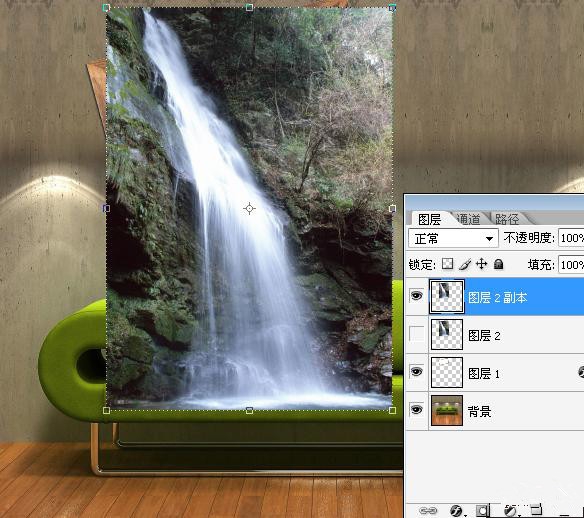
鼠标点一下最顶端的瀑布图层。按住ctrl键。鼠标点击相框图层。反选。删除。效果见下图:
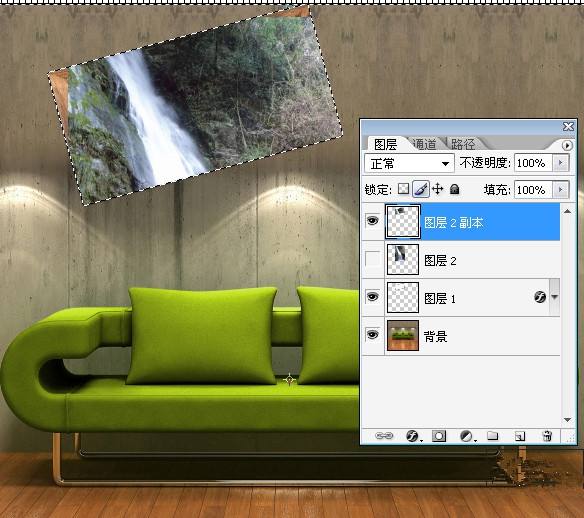
使用魔术棒工具。点击相框中间部分。反选。删除。效果见下图:

显示隐藏的瀑布图层。将图层混合模式设为“滤色”。添加图层蒙版。

将前景色设为黑色。选择画笔工具。硬度为0,画笔不透明度30%左右。在图层蒙版上涂抹掉不需要的部分。
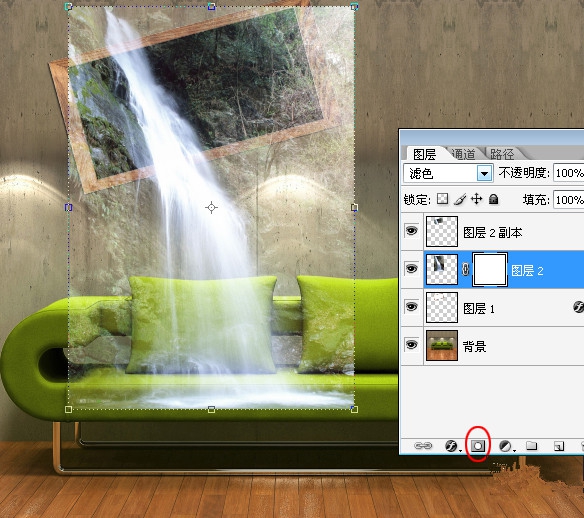
将前景色设为白色。新建图层。选择泼溅水花笔刷。选择直径为1427的笔刷。画笔不透明度100%
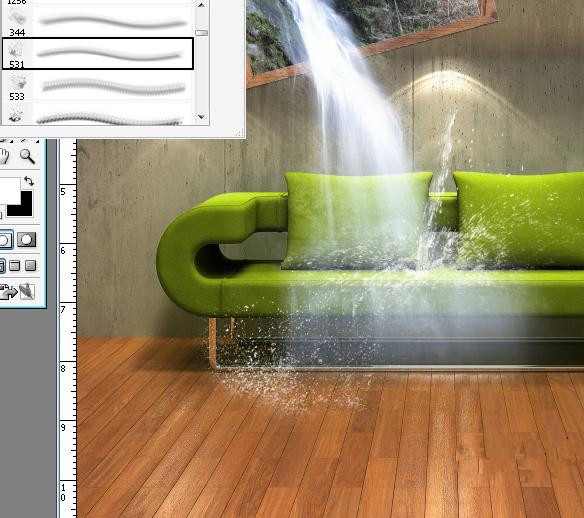
在沙发座垫处点击鼠标。出现水花效果。ctrl+T调整好大小和位置。
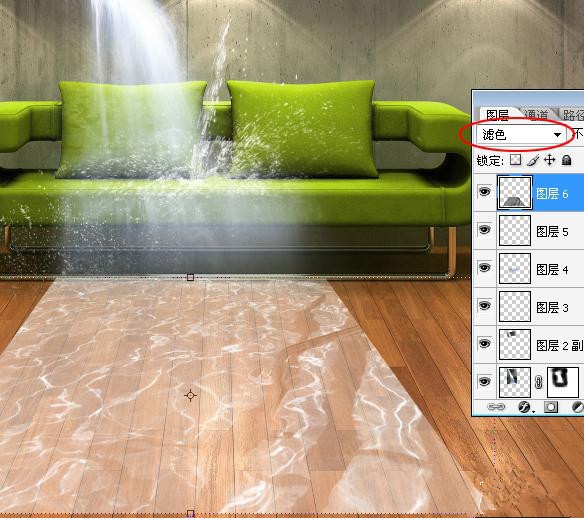
打开瀑布素材。使用套索工具选取一块瀑布。
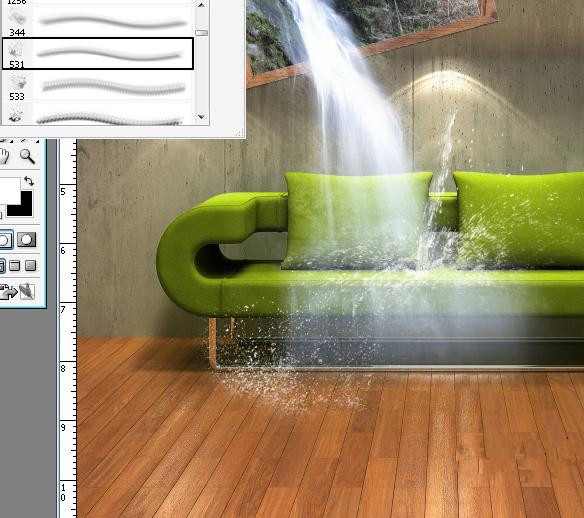
拖入。图层混合模式设为“滤色”。选择橡皮擦工具。画笔硬度为0,不透明度30%左右。擦除不需要的部分。

新建图层。选择531号泼溅画笔。不透明度设为100%。在下图左侧点击鼠标。形成水花。
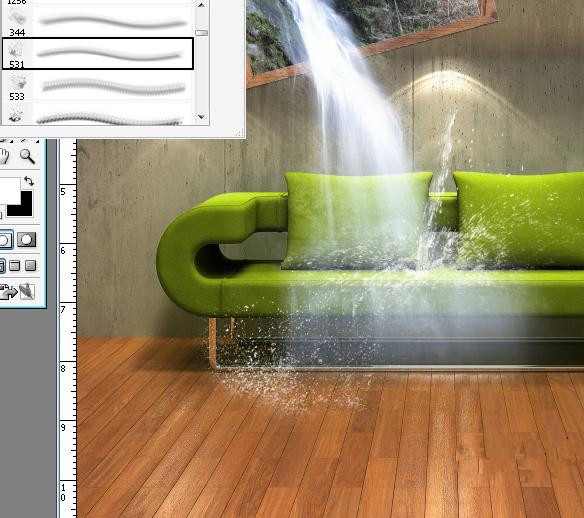
将水波纹素材拖入。去色。图层混合模式设为“滤色”。ctrl+T。配合alt键调整好透视效果。见下图:
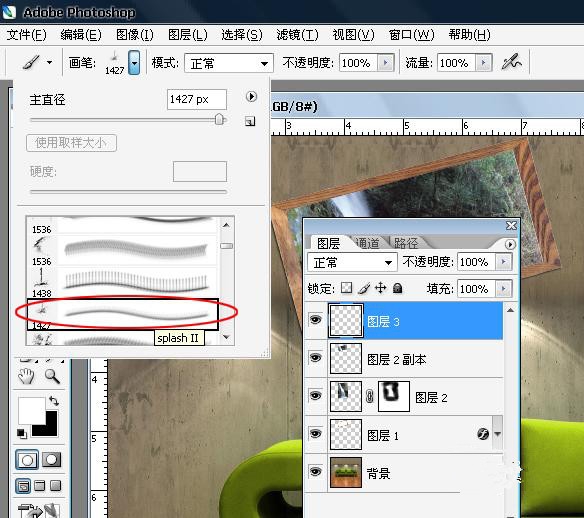
为此图层添加图层蒙版。复位画笔。将画笔硬度设为0。在图层蒙版上将周围边缘涂抹。
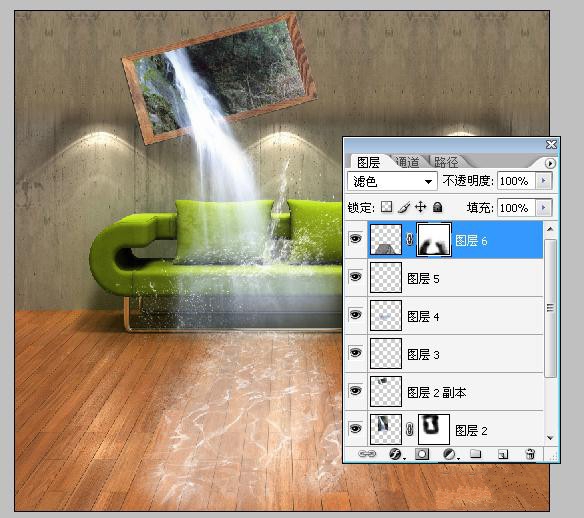
最后作细节调整。

更多精选教程文章推荐
以上是由资深渲染大师 小渲 整理编辑的,如果觉得对你有帮助,可以收藏或分享给身边的人
本文标题:利用PS创造一个奇幻的瀑布飞出效果(利用ps创造一个奇幻的瀑布飞出效果图)
本文地址:http://www.hszkedu.com/44725.html ,转载请注明来源:云渲染教程网
友情提示:本站内容均为网友发布,并不代表本站立场,如果本站的信息无意侵犯了您的版权,请联系我们及时处理,分享目的仅供大家学习与参考,不代表云渲染农场的立场!
本文地址:http://www.hszkedu.com/44725.html ,转载请注明来源:云渲染教程网
友情提示:本站内容均为网友发布,并不代表本站立场,如果本站的信息无意侵犯了您的版权,请联系我们及时处理,分享目的仅供大家学习与参考,不代表云渲染农场的立场!